Dividi rapidamente o separa nome, secondo nome e cognome di un nome completo in Excel
Kutools per Excel
Potenzia Excel con oltre 300
funzionalità potenti
Durante l'utilizzo di Microsoft Excel, puoi dividere una singola colonna in colonne separate basandoti sui contenuti delle celle. Come mostrato nello screenshot sottostante, puoi dividere i nomi completi in una colonna in colonne separate per nome, secondo nome e cognome secondo le tue esigenze.

Qui ti consigliamo uno strumento Dividi Nome di Kutools per Excel, con questo strumento, puoi facilmente dividere i nomi completi in una colonna in colonne per nome, secondo nome e cognome in una sola volta, e migliorerà l'efficienza del tuo lavoro.
Dividi nome, secondo nome e cognome di un nome completo in Excel
Clicca su Kutools > Unisci & Dividi > Dividi Nomi. Vedi screenshot:
 |  |  |
Dividi nome, secondo nome e cognome di un nome completo in Excel
Supponendo che tu abbia un elenco di nomi completi che includono nome, secondo nome e cognome nell'intervallo A2:A10. Per dividere facilmente questi nomi completi in colonne separate, procedi come segue.
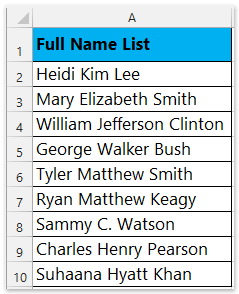
1. Seleziona le celle dei nomi che vuoi dividere, e clicca su Kutools > Unisci & Dividi > Dividi Nomi per abilitare la finestra di dialogo Dividi Nomi.
2. Nella finestra di dialogo Dividi Nomi seleziona le caselle Nome, Secondo Nome e Cognome secondo le tue necessità, e poi clicca sul pulsante OK pulsante.

Suggerimenti:
(1) Oltre a dividere il nome, il secondo nome e il cognome insieme, puoi dividere solo uno di essi selezionando l'opzione corrispondente.
(2) Se non hai selezionato le celle dei nomi nel primo passaggio, puoi cliccare sul pulsante Sfoglia pulsante ![]() dietro la Intervallo di Divisione casella per selezionare le celle dei nomi.
dietro la Intervallo di Divisione casella per selezionare le celle dei nomi.
3. Seleziona una cella specificata dove desideri che i dati separati si trovino, quindi clicca sul pulsante OK pulsante.

Vedrai che i nomi completi selezionati vengono immediatamente separati in nome, secondo nome e cognome e posizionati nelle colonne specificate. Vedi screenshot:

Note
1. Questo strumento supporta Annulla (Ctrl + Z).
2. Nella finestra di dialogo Dividi Nomi, puoi cliccare sull'icona di condivisione ![]() per condividere questa funzionalità con i tuoi amici tramite email o social media, inclusi Facebook, Twitter, Linkedin e Weibo.
per condividere questa funzionalità con i tuoi amici tramite email o social media, inclusi Facebook, Twitter, Linkedin e Weibo.
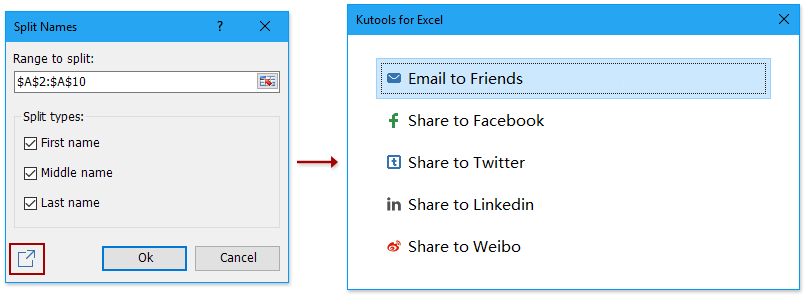
Demo: Dividi o separa nome, secondo nome e cognome di un nome completo in Excel
Strumenti di produttività consigliati
Office Tab: Utilizza pratiche schede in Microsoft Office, proprio come in Chrome, Firefox e il nuovo browser Edge. Passa facilmente tra i documenti con le schede — niente più finestre disordinate. Scopri di più...
Kutools per Outlook: Kutools per Outlook offre oltre 100 funzionalità potenti per Microsoft Outlook 2010–2024 (e versioni successive), oltre che per Microsoft 365, aiutandoti a semplificare la gestione delle email e aumentare la produttività. Scopri di più...
Kutools per Excel
Kutools per Excel offre più di 300 funzionalità avanzate per ottimizzare il tuo lavoro in Excel 2010 – 2024 e Microsoft 365. La funzione sopra descritta è solo una delle tante strumenti che ti faranno risparmiare tempo.

